Tutorial Ilustração: como usar formas para criar desenhos vetoriais

Aprenda noções básicas de como desenhar sobre seu esboço original usando a pen tool do Adobe Illustrator com Nathan Jurevicius
Ir de um esboço para uma ilustração digital não precisa ser tão assustador, nem exigir tantas ferramentas, quanto você pode imaginar.
Usando apenas um mouse e a pen tool do Adobe Illustrator, o artista multidisciplinar Nathan Jurevicius (@nathanjurevicius) demonstra como criar formas que servirão como blocos de construção para seus desenhos vetoriais. Neste vídeo, aprenda a adicionar detalhes à sua ilustração usando a pen tool, a manter seu fluxo de trabalho organizado e a criar a partir do seu esboço de referência.
Como criar desenhos vetoriais usando formas no Illustrator
1. Durante este processo, trabalhe exclusivamente em gradientes de tons de cinza. A cor pode ser adicionada mais tarde, mas agora o foco é blocar formas e entender o contraste e as sombras.
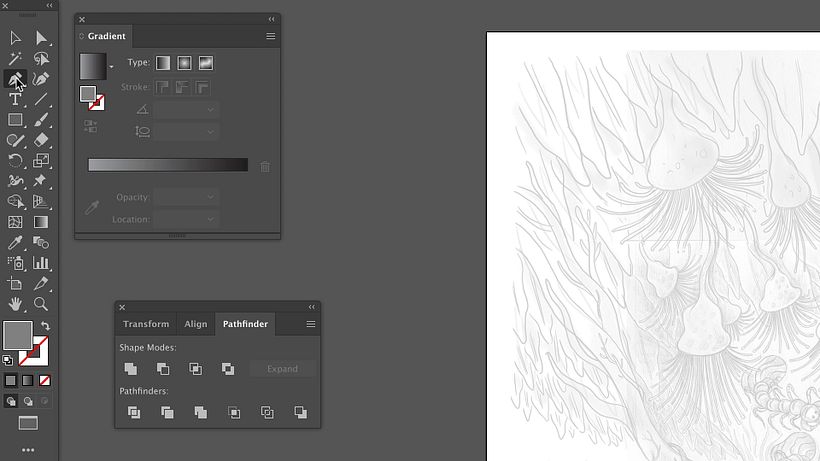
2. Jurevicius usa apenas funções muito básicas no Illustrator, como Pathfinder, Align e Transform. Ao criar formas para desenhos vetoriais, ele usa quase que exclusivamente a pen tool.
3. Antes de começar a trabalhar, crie uma nova camada (o que você fará para cada personagem ou elemento diferente) e dê um nome a ela. Isso melhorará seu fluxo de trabalho e facilitará os ajustes ou adição de cores nas próximas etapas do processo.
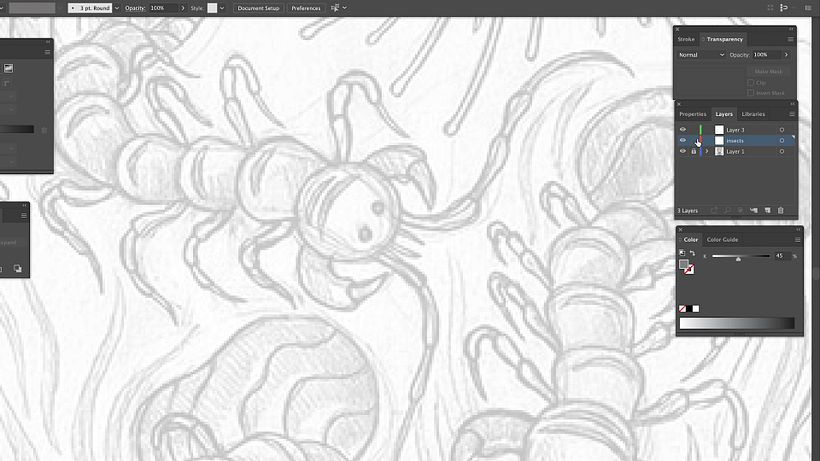
4. Comece usando a pen tool para desenhar e preencher pequenos segmentos. Você pode usar seu esboço inicial como guia, mas não precisa segui-lo completamente. Fique à vontade para se desviar dele.
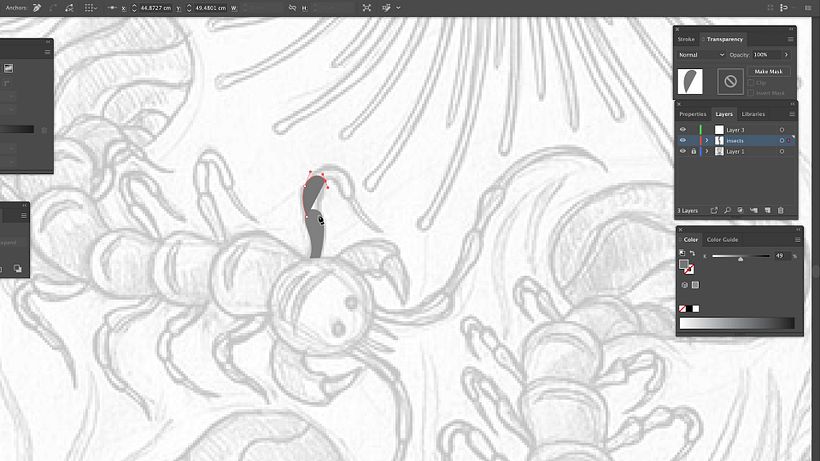
5. Aumentando o zoom, você também pode usar a pen tool para adicionar detalhes ao criar formas menores em tons diferentes.
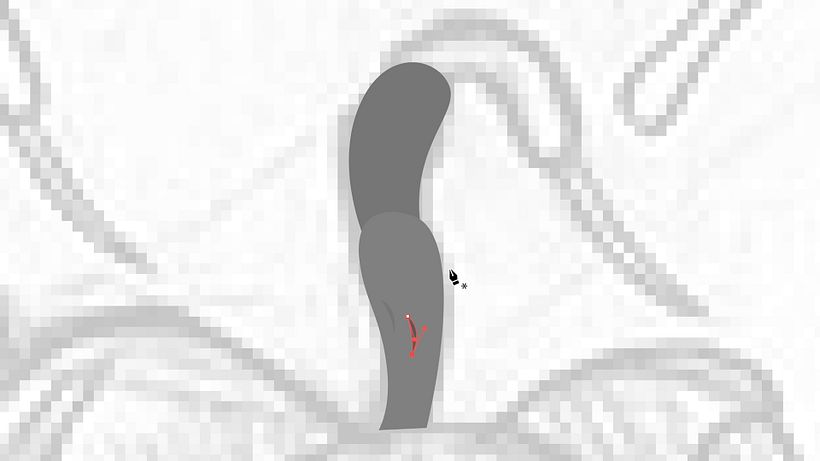
6. Conforme trabalha, faça cada forma como um segmento individual, ao invés de mesclá-los. Isso permitirá que você ajuste mais facilmente não apenas a forma, mas também a cor, em qualquer etapa do processo.
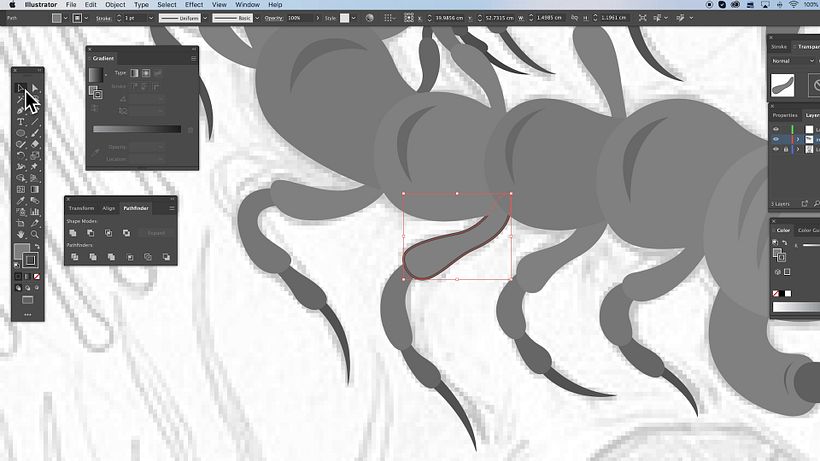
7. Se uma forma se repete em sua ilustração, você pode copiá-la e colá-la para economizar tempo.
8. De acordo com sua preferência, você pode escolher contornar todas, algumas ou nenhuma das formas.
9. Após terminar de criar as formas que constituem um único personagem ou elemento de sua ilustração, bloqueie a camada.
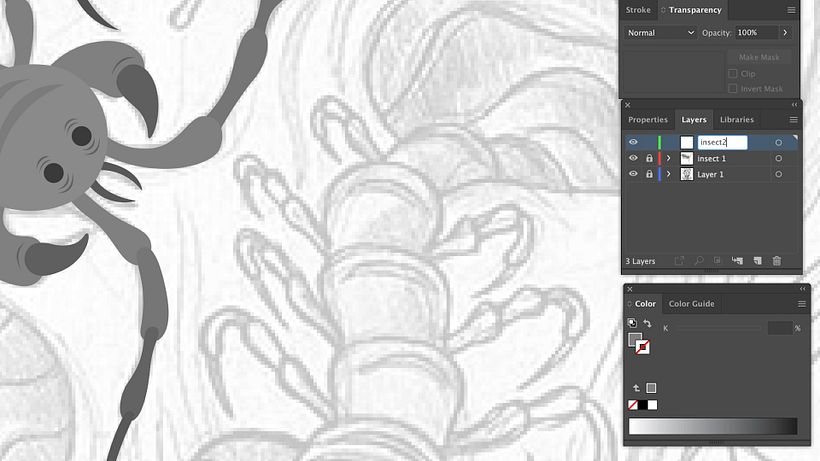
10. Crie uma nova camada para cada novo personagem ou elemento e bloqueie cada uma à medida que forem concluídas. Isso permitirá encontrar e ajustar facilmente as formas em outros momentos do processo, ao mesmo tempo que preserva seu trabalho e evita erros em áreas onde diferentes elementos se sobrepõem.
Se curtiu este tutorial e gostaria de aprender mais sobre como criar os próprios personagens únicos, confira o curso online de Nathan Jurevicius: "Criação de personagens e mundos ilustrados".
Você também pode se interessar por:
- Retrato criativo ilustrado com Procreate, um curso de Samuel Rodriguez
- Ilustração criativa: composição e cor, um curso de Marcos Chin
- Pintura digital de personagens: ilustre com luz e cor, um curso de Joel Santana






0 comentários